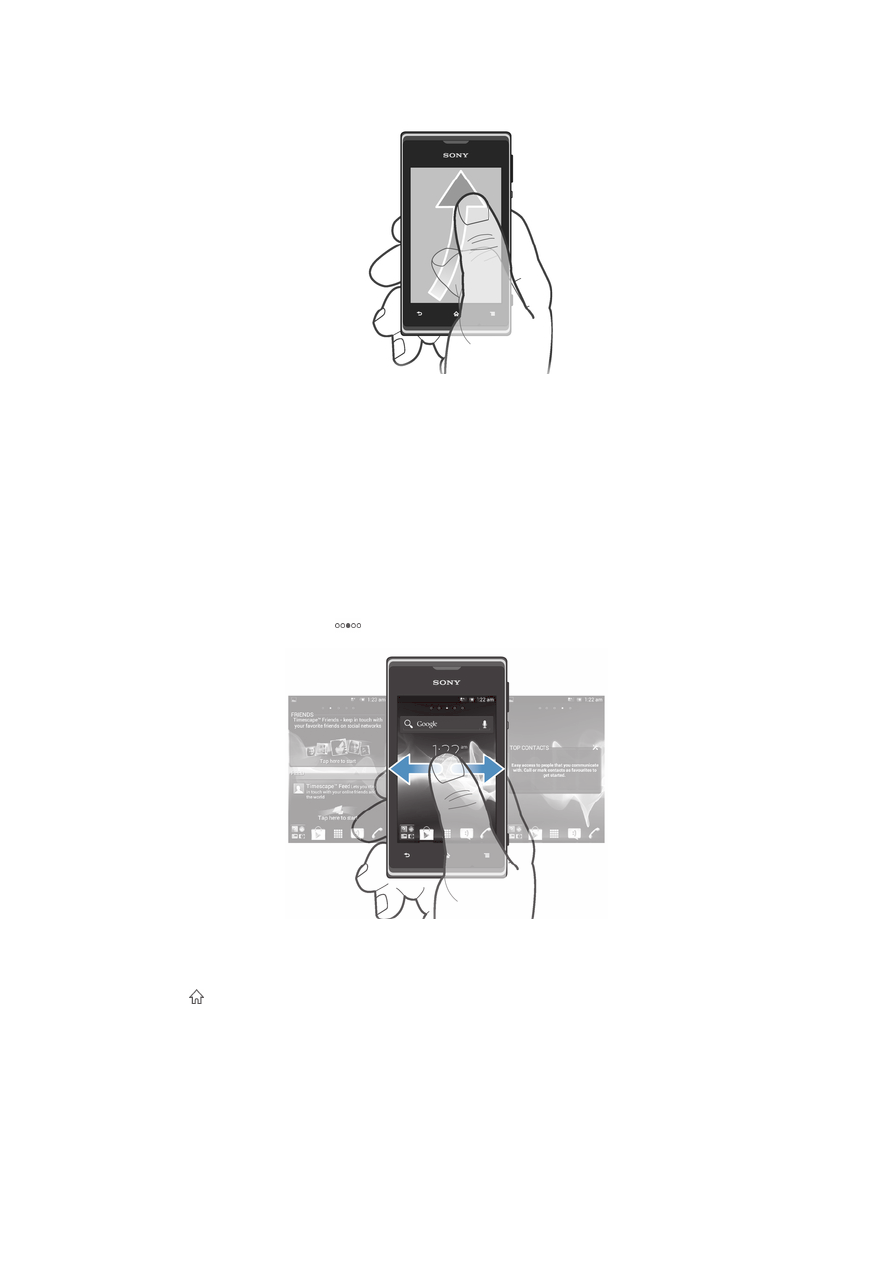
主屏幕
手机的主屏幕相当于计算机的桌面。这是手机中主要功能的入口。您可使用小组件、快
捷方式、文件夹、主题、背景和其他项目自定义您的主屏幕。
主屏幕超出了常规屏幕的宽度,因此您需要向左或向右轻触,以查看四个扩展屏幕中其
中一个扩展屏幕的内容。
显示您位于主屏幕的哪个部分。
总是可通过屏幕底部栏中的这些项目进行快速访问。
转到主屏幕
•
按 。
浏览主屏幕
•
向右或向左轻触。
17
这是此出版物的互联网版本。© 打印后仅可用于私人用途。
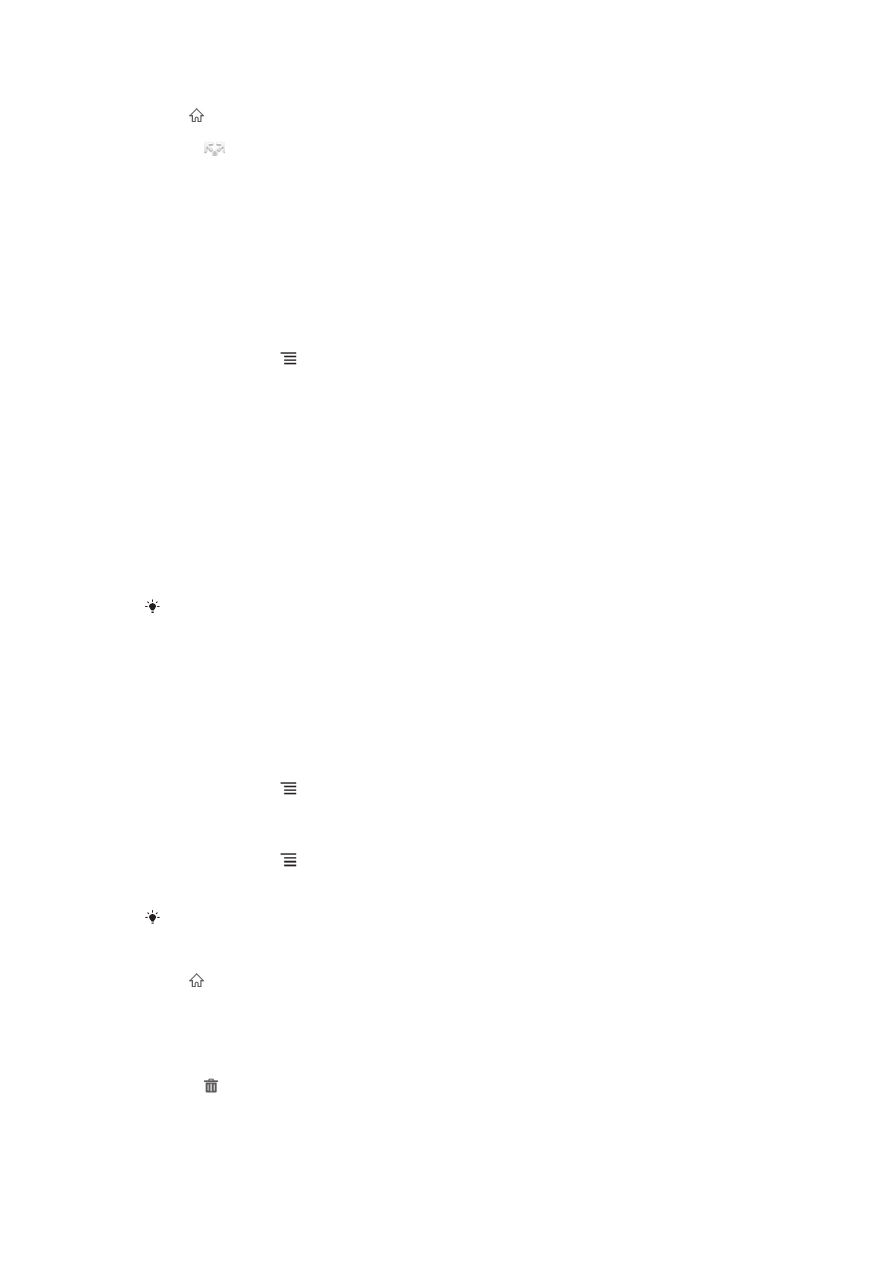
从主屏幕中共享项目
1
按 打开主屏幕。
2
触摸并保持按住某个项目,直到该项目放大并且手机发生振动,然后将该项目拖
动到
中。
3
如有需要,选择某一选项并确认。现在您可以与好友共享您喜欢的应用程序和小
组件,以便他们可进行下载和使用。
小组件
小组件是可直接在主屏幕上使用的小应用程序。例如,音乐播放器小组件支持直接播放
音乐。
某些小组件可调整大小,因此您可放大这些小组件以查看更多内容,也可将其缩小以节
省主屏幕的空间。
向主屏幕添加小组件
1
在主屏幕中,按 。
2
点按添加 > 小部件。
3
点按小组件。
调整小部件大小
1
触摸并按住某个小组件,直到它放大并且手机发生振动,然后释放该小组件。如
果小组件(如日历小组件)的大小可以调整,会出现一个突出显示的框和一些调
整大小专用点。
2
向内或向外拖动这些点以缩小或放大小组件。
3
要确认小组件的新大小,请点按主屏幕上的任意位置。
概览主屏幕上的所有小组件
•
轻捏主屏幕的任意区域。现在可在一个视图中显示主屏幕不同部分中包含的所有
小组件。
当所有主屏幕小组件集中显示在一个视图中时,点按任意小组件可转到包含该小组件的主屏幕部
分。
重新排列主屏幕
自定义主屏幕的外观并更改可从中访问的功能。更改屏幕背景、将项目左右移动、创建
文件夹以及添加联系人的快捷方式。
打开主屏幕的选项菜单
可以采用两种方法打开主屏幕选项菜单:
•
在主屏幕中,按 。
•
在主屏幕的任何部分上触摸并保持。
向主屏幕添加快捷方式
1
在主屏幕中,按 。
2
点按添加 > 快捷方式。
3
找到并选择某个快捷方式。
通过触摸并按住应用程序可从“应用程序”屏幕直接添加该应用程序的快捷方式。
在主屏幕上移动项目
1
按 打开主屏幕。
2
触摸并保持某个项目,直到该项目放大并且手机发生振动,然后将该项目拖动到
新位置。
从主屏幕中删除项目
•
触摸并保持按住某个项目,直到该项目放大并且手机发生振动,然后将该项目拖
动到 中。
18
这是此出版物的互联网版本。© 打印后仅可用于私人用途。
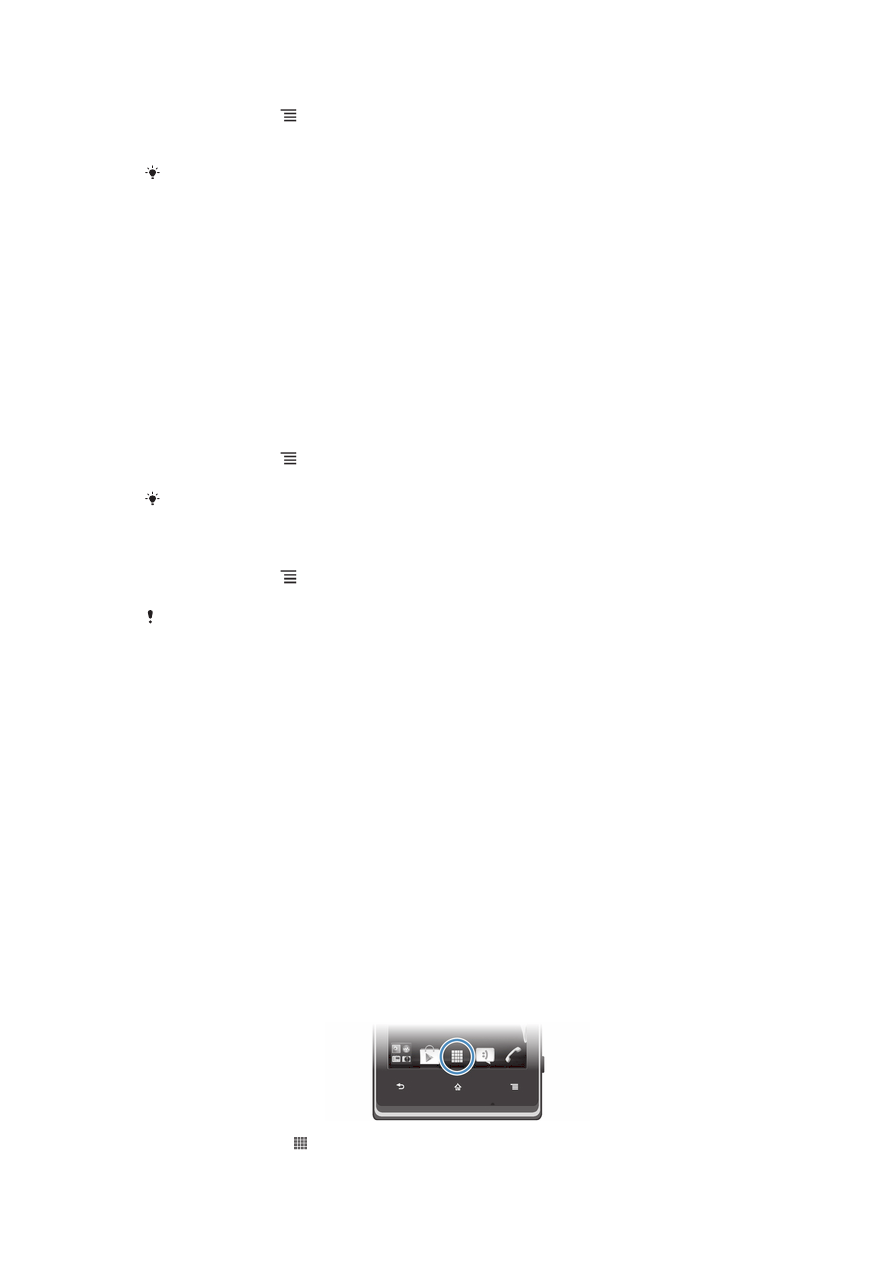
向主屏幕添加文件夹
1
在主屏幕中,按 。
2
点按添加 > 文件夹。
3
输入文件夹的名称并点按完成。
将某个项目拖放到主屏幕中另一个项目的顶部,可自动创建文件夹。
在文件夹中添加项目
•
触摸并保持按住某个项目,直到该项目放大并且手机发生振动,然后将该项目拖
动到文件夹中。
重命名文件夹
1
点按文件夹以将其打开。
2
触摸文件夹的标题栏,以显示文件夹名称字段。
3
输入新文件夹名称,然后点按完成。
更改主屏幕的背景
使用背景和不同的主题来使主屏幕符合您自己的风格。
更改主屏幕背景
1
在主屏幕中,按 。
2
点按壁纸,然后选择一个背景。
可以使用已拍摄的照片或动画。您可以进入
Google Play™ 和其他资源进行下载,例如,下载每
小时会变化一次的动态背景。
设置主题
1
在主屏幕中,按 。
2
点按主题,然后选择一个主题。
更改主题后,某些应用程序的背景也会改变。